
Inhaltsverzeichnis:
- Autor John Day [email protected].
- Public 2024-01-30 07:18.
- Zuletzt bearbeitet 2025-01-23 12:52.
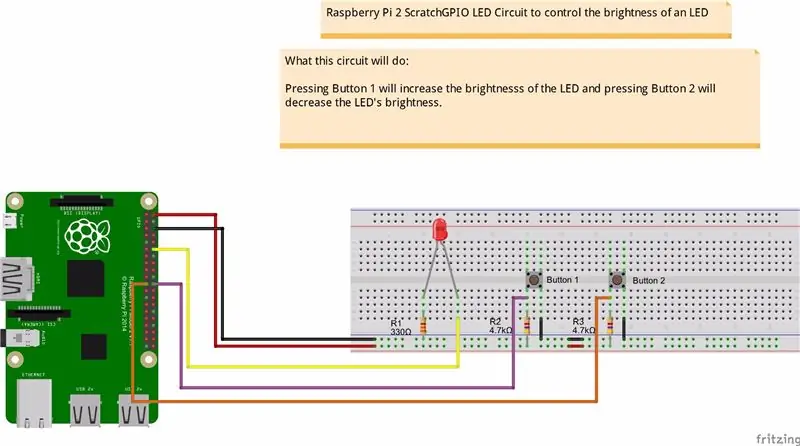
Ich habe versucht, meinen Schülern die Funktionsweise von PWM zu erklären, also habe ich es mir zur Aufgabe gemacht, die Helligkeit einer LED mit 2 Drucktasten zu steuern - eine Taste erhöht die Helligkeit einer LED und die andere dimmt sie.
Um es zu programmieren, entschied ich mich, Scratch zu verwenden. Nachdem ich ein paar Projekte mit meinem Arduino gemacht hatte, dachte ich, dies wäre ein ziemlich einfaches Projekt, eine LED und zwei Druckknöpfe … wie schwer könnte es sein, richtig? Junge, lag ich falsch!
Ich brauchte zwei Tage, um es zum Laufen zu bringen, aber ich habe dabei viel gelernt. Was ich gelernt habe, möchte ich jetzt mit dir teilen
Schritt 1: Sammeln Sie die Dinge, die Sie für dieses Projekt benötigen



Sie benötigen einen Raspberry Pi und eine SD-Karte mit darauf geladenem Raspian. Ich habe die neueste Version von hier heruntergeladen und auf der Micro-SD-Karte installiert.
www.raspberrypi.org/downloads/raspbian/
Wenn Sie neu bei Raspberry Pi sind, gibt es auf der Download-Seite eine schöne Installationsanleitung, die Ihnen zeigt, wie Sie das Betriebssystem einrichten. Ich habe die Installationsdatei von Raspian Jessie heruntergeladen.
Sobald der Raspberry Pi eingerichtet ist, müssen Sie ScratchGPIO herunterladen und installieren. Gehen Sie dazu wie folgt vor:
Öffne ein Terminalfenster (am oberen Bildschirmrand, sieht aus wie ein kleines schwarzes Kästchen)
Stellen Sie sicher, dass Sie mit dem Internet verbunden sind, und geben Sie dann diese Befehle ein:
sudo apt-get update
sudo apt-get upgrade
sudo wget https://bit.ly/1wxrqdp -O isgh7.sh
sudo bash isgh7.sh
Empfohlen:
Heimwerken -- Einen Spinnenroboter herstellen, der mit einem Smartphone mit Arduino Uno gesteuert werden kann – wikiHow

Heimwerken || Wie man einen Spider-Roboter herstellt, der mit einem Smartphone mit Arduino Uno gesteuert werden kann: Während man einen Spider-Roboter baut, kann man so viele Dinge über Robotik lernen. Wie die Herstellung von Robotern ist sowohl unterhaltsam als auch herausfordernd. In diesem Video zeigen wir Ihnen, wie Sie einen Spider-Roboter bauen, den wir mit unserem Smartphone (Androi
Raspberry Pi mit Node.js mit der Cloud verbinden – wikiHow

So verbinden Sie Raspberry Pi mit Node.js mit der Cloud: Dieses Tutorial ist nützlich für alle, die einen Raspberry Pi mit Node.js mit der Cloud, insbesondere mit der AskSensors IoT-Plattform, verbinden möchten. Sie haben keinen Raspberry Pi? Wenn Sie derzeit keinen Raspberry Pi besitzen, empfehle ich Ihnen, sich einen Raspberry Pi zuzulegen
Spirograph Maker (auf Scratch.mit.edu): 7 Schritte

Spirograph Maker (On Scratch.mit.edu): Damit können Sie erstaunliche und faszinierende Spiralmuster erstellen! Sie benötigen ein kostenloses Rubbelkonto
Raspbian in Raspberry Pi 3 B ohne HDMI installieren - Erste Schritte mit Raspberry Pi 3B - Einrichten Ihres Raspberry Pi 3: 6 Schritte

Raspbian in Raspberry Pi 3 B ohne HDMI installieren | Erste Schritte mit Raspberry Pi 3B | Einrichten Ihres Raspberry Pi 3: Wie einige von Ihnen wissen, sind Raspberry Pi-Computer ziemlich großartig und Sie können den gesamten Computer nur auf einer einzigen winzigen Platine bekommen. Das Raspberry Pi 3 Model B verfügt über einen Quad-Core 64-Bit ARM Cortex A53 mit 1,2 GHz getaktet. Damit ist der Pi 3 ungefähr 50
Scratch mit Makey Makey Click kontrollieren – wikiHow

3 Möglichkeiten zur Steuerung von Kratzern mit Makey Makey Click: In dieser Anleitung lernen Sie DREI Möglichkeiten kennen, den "Klick" Eingabe mit Scratch. Wir zeigen Ihnen auch, wie Sie auf die Rückseite Ihres Makey Makey klicken
